来源:easyExcel 使用指南详解 - 知乎
easyExcel简介
Java领域解析、生成Excel比较有名的框架有Apache poi、jxl等。但他们都存在一个严重的问题就是非常的耗内存。如果你的系统并发量不大的话可能还行,但是一旦并发上来后一定会OOM或者JVM频繁的full gc。
easyExcel是阿里巴巴开源的一个excel处理框架,以使用简单、节省内存著称。
64M内存1分钟内读取75M(46W行25列)的Excel(当然还有急速模式能更快,但是内存占用会在100M多一点)

easyExcel能大大减少占用内存的主要原因是在解析Excel时没有将文件数据一次性全部加载到内存中,而是从磁盘上一行行读取数据,逐个解析。
下图是easyExcel和POI在解析Excel时的对比图。
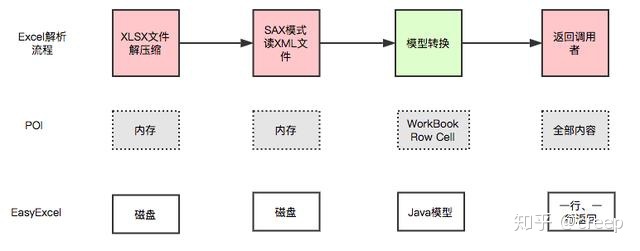
easyExcel采用一行一行的解析模式,并将一行的解析结果以观察者的模式通知处理(AnalysisEventListener)。

上面简要介绍了easyExcel的特点和原理,关于easyExcel的其他问题可以先参考下这个文章。下面就通过代码来介绍下怎么使用easyExcel。
快速使用指南
文件上传读取Excel
下面通过一个读取用户信息的列子来展示下怎么使用easyExcel。
step1:创建用户信息类
@Data
public class UserInfo extends BaseRowModel {@ExcelProperty(index = 0)private String name;@ExcelProperty(index = 1)private int age;@ExcelProperty(index = 2)private String address;}step2:创建AnalysisEventListener子类
/*** 每解析一行会回调invoke()方法。* 整个excel解析结束会执行doAfterAllAnalysed()方法*///有个很重要的点 不能被spring管理,要每次读取excel都要new。
//这边就会有一个问题:如果UserInfoDataListener中需要用到Spring中的主键怎么办?
public class UserInfoDataListener extends AnalysisEventListener<UserInfo> {Logger logger = LoggerFactory.getLogger(UserInfoDataListener.class);//每次读取100条数据就进行保存操作private static final int BATCH_COUNT = 100;//由于每次读都是新new UserInfoDataListener的,所以这个list不会存在线程安全问题List<UserInfo> list = new ArrayList<>();//这个组件是Spring中的组件,这边推荐两种方法注入这个组件//第一种就是提供一个UserInfoDataListener的构造方法,这个方法提供一个参数是UserInfoDataListener类型//另外一种方法就是将 UserInfoDataListener 这个类定义成 UserService 实现类的内部类(推荐这种方式)//private UserService userService;@Overridepublic void invoke(UserInfo data, AnalysisContext analysisContext) {logger.info("解析到一条数据:{}", JSON.toJSONString(data));list.add(data);if (list.size() >= BATCH_COUNT) {saveData();// 存储完成清理 listlist.clear();}}@Overridepublic void doAfterAllAnalysed(AnalysisContext analysisContext) {// 这里也要保存数据,确保最后遗留的数据也存储到数据库saveData();logger.info("所有数据解析完成!");}private void saveData() {logger.info("{}条数据,开始存储数据库!", list.size());//保存数据//userService.save(list);logger.info("存储数据库成功!");}}step3: 读取excel
public class EasyExcelDemo {public static void main(String[] args) throws Exception {InputStream fis = new FileInputStream("D:\\UserInfo.xlsx");AnalysisEventListener listener = new UserInfoDataListener();ExcelReader excelReader = EasyExcel.read(fis, UserInfo.class, listener).build();ReadSheet readSheet = EasyExcel.readSheet(0).build();ReadSheet readSheet2 = EasyExcel.readSheet(1).build();excelReader.read(readSheet);// 这里千万别忘记关闭,读的时候会创建临时文件,到时磁盘会崩的excelReader.finish();}}只需要上面3步就能进行Excel的读取了。
文件下载Excel
public class ExcelUtil {public static OutputStream getOutputStream(String fileName, HttpServletResponse response)throws Exception{try{fileName = URLEncoder.encode(fileName,"utf-8");response.setContentType("application/vnd.ms-excel");response.setCharacterEncoding("utf-8");//此处指定了文件类型为xls,如果是xlsx的,请自行替换修改response.setHeader("Content-Disposition", "attachment; filename=" + fileName + ".xls");response.setHeader("Pragma", "public");response.setHeader("Cache-Control", "no-store");response.addHeader("Cache-Control", "max-age=0");return response.getOutputStream();} catch (IOException e){throw new Exception("导出文件失败!");}}public static void writeExcel(HttpServletResponse response, List<? extends BaseRowModel> list, String fileName,String sheetName, Class clazz) throws Exception {ExcelWriter writer = new ExcelWriter(getOutputStream(fileName, response), ExcelTypeEnum.XLS);Sheet sheet = new Sheet(1, 0, clazz);sheet.setSheetName(sheetName);writer.write(list, sheet);writer.finish();}}在Controller中我们只要像下面这种方式调用就行了。
@RequestMapping(value = "/file/testExcelDownload")public void testExcelDownload(HttpServletRequest request,HttpServletResponse response){//以下信息从数据库中查出List<ExcelInfo> excelInfos = new ArrayList<>();ExcelInfo info1 = new ExcelInfo();ExcelInfo info2 = new ExcelInfo();excelInfos.add(info1);excelInfos.add(info2);info1.setIssuerName("name1");info1.setRiskLevel("level1");info2.setIssuerName("name1");info2.setRiskLevel("level1");try {String fileName = "excelInfo";String sheetName = "sheet1";ExcelUtil.writeExcel(response, excelInfos, fileName, sheetName, ExcelInfo.class);} catch(Exception e){log.error("模板下载失败",e);}}在导出Excel的部分,easyExcel还提供了自定义样式,插入表格,插入图片等其他功能,还有一个比较有意思的功能就是Excel模板填充的功能。详细的功能信息参考官方文档。
Web Services使用多态(XmlInclude) ,支持自定义类型)






—— 例子)
)


)


+ OD 断点 使用大全)




:开篇)